「Zohoメール」と「お名前.com」を連携設定 独自ドメインのメールアドレスを無料で取得する

無料で独自ドメインのメールアドレスを作成できる「Zohoメール」。今回は、前回の記事(参照)で取得した独自ドメインを、Zohoメールと連携させて、オリジナルのメールアドレスとして使えるようにするところまで解説する。「CNAMEレコード」と「MXレコード」の入力さえ間違えなければ、それほど難しくないはず。さっそく設定してみよう。
前回の記事(参照)では、「お名前.com」で独自ドメインを取得し、Zohoメールのユーザー登録を行うところまで作業を進めた。今回はいよいよ、取得した独自ドメインをZohoメールに設定し、独自ドメインのメールアドレスを使えるようにする。
必要な設定は大別すると2種類。「CNAMEレコードの設定」と、「MXレコードの設定」だ。前回の記事の最後の画面で、ZohoメールのCNAMEレコードの情報(zbから始まる8桁の数字と「domein.zoho.com」)を確認できるので、その画面を開いた状態で「お名前.com」の「ドメインNavi」にログインし、入力作業を進めよう。
CNAMEの設定が完了したら、ユーザーの追加、グループの作成を行った後にMXレコードの設定を行う。これもZohoメールのページに記載されているアドレスと優先度をそのまま入力するだけでOK。
すべての設定が完了すると、独自ドメインのメールアドレスの運用が開始される。Zohoメールで、独自ドメインを使ったメールの送受信が行えるようになるぞ。
■ ZohoメールのCNAMEレコードを「お名前.com」に追加する

「お名前.com」にログインして「ドメインNavi」から「ドメイン設定」を開く。「ネームサーバーの設定」の「DNS関連機能の設定」をクリックしよう

「DNSレコード設定を利用する」の項目の「設定する」ボタンをクリックする

「お名前.com」で取得済みのドメインが一覧で表示されるので、前回取得したZohoメールで利用したいドメインを選択して「入力画面へ進む」をクリック

ここで前回の記事(参照)の最後の画面で表示されていた文字列「zb********」(*は数字)をホスト名に入力。「TYPE」で「CNAME」を選択し、「TTL」に「3600」を入力。「VALUE」に「domain.zoho.com」を入力し「追加」をクリックする

「レコード追加」に入力した情報が表示されているのを確認して、画面下の「確認画面へ進む」をクリック

「現在のDNSレコード設定状況」の項目に、追加したCNAMEのレコード設定が表示されているのを確認したら、「設定する」をクリックしよう

「DNSレコード設定 完了」の画面が表示されたら設定は成功だ。「手続きを続ける」で完了画面を終了させよう

CNAMEレコードが実際に反映されるまでには、しばらく時間がかかる。10~30分程度、間隔を置いてから、前回の記事の最後の画面に戻って「次のステップへ」をクリックする

ドメイン認証の確認ダイアログが表示されるので、「進む」をクリックする

認証に成功すると、管理者のメールアカウントの設定画面に移行する
■ ZohoメールのMXレコードを「お名前.com」に追加する

「ドメインの設定」を進めていくと「MXレコードの設定」に突き当たる。ここでも「お名前.com」にZohoメールのMXレコードを登録する必要がある。「MXレコードの設定を続ける」をクリック

ZohoメールのMXレコード設定について、手順の説明が表示される。ZohoメールのMXレコードは「mx.zohomail.com」と「mx2.zohomail.com」だ。このページを開いた状態で、「お名前.com」にログインして、先ほどと同じ「ドメインNavi」の「ネームサーバーの設定」の「DNS関連機能の設定」を開こう

「TYPE」で「MX」を選択。ホスト名は空欄のままで、「VALUE」に「mx.zohomail.com」を入力。「優先」を「10」にして追加」をクリックしよう。さらにもう1つ、「mx2.zohomail.com」で「優先」が「20」の設定を作成する

「レコード追加」に2つのMXレコードの設定が追加されているのを確認。「確認画面へ進む」をクリックして、この設定を反映させよう
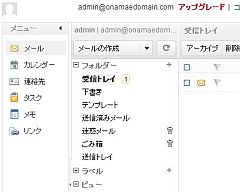
あとは「ドメインの設定」を進めていくだけでOK。以降の「メールの移行」「モバイルアクセス」については、設定してもしなくてもOK。MXレコードの設定が正しく行われていれば、Zohoメールの独自ドメインのアドレスで、メールの送受信が行えるようになる。これで設定は完了だ
Zohoメールのページに記載されているCNAMEレコードの末尾には「.」(ドット)が付いているが、これは「お名前.com」に登録する際には不要なので削除しておく。「.」が付いているとエラーが出るので注意。しよう。
また、「zb********」の数字は、アクセスするタイミングによって異なる。前回の記事から時間を置いて設定する場合、数字が変化しているので、ページをリロードし、最新のアドレスを取得してから入力すること。
なお、これから、Zohoメールを利用する人、独自ドメインを取得する人には朗報だ。「お名前.com」では今なら、14周年キャンペーンを期間限定で実施中。
人気の高い[.mobi]ドメインが最安値"140円"、[.com][.net]ドメインが"560円"から、[.asia]が"200円"と超特価で販売されている。
もちろん最近SEO界隈で話題の日本語ドメインも格安だ!
さらに、複数のサイトやブログを作るなら「お名前.com」の[セット割引]もチェックしよう。ドメインを複数一括登録することで、人気ドメインが通常キャンペーン価格よりさらに安く取得することができる!今なら最安値は"150円"からだ!まとめてたくさんのサイトを立ち上げる際には積極的に活用しよう!
Zohoメールを利用すれば、主に大きな会社や団体などで使われている独自ドメインによるオリジナルのメールアドレスが、個人でも無料で作れるようになる。
「お名前.com」で気に入った独自ドメインを取得して、世界に1つしかない、自分だけのメールアドレスを作ってみよう!
 全世界1,000万以上ダウンロード超え!水分補給サポートアプリ最新作『Plant Nanny 2 - 植物ナニー2』が11/1より日本先行配信開始中
全世界1,000万以上ダウンロード超え!水分補給サポートアプリ最新作『Plant Nanny 2 - 植物ナニー2』が11/1より日本先行配信開始中 たこ焼きの洞窟にかき氷の山!散歩を習慣化する惑星探索ゲーム『Walkr』がアップデート配信&6/28までアイテムセール開始!
たこ焼きの洞窟にかき氷の山!散歩を習慣化する惑星探索ゲーム『Walkr』がアップデート配信&6/28までアイテムセール開始! 【まとめ】仮想通貨ビットコインで国内・海外問わず自由に決済や買い物ができる販売サイトを立ち上げる
【まとめ】仮想通貨ビットコインで国内・海外問わず自由に決済や買い物ができる販売サイトを立ち上げる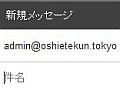 お名前.comで「.tokyo」を取得して、自分だけのメールアドレスを作ろう
お名前.comで「.tokyo」を取得して、自分だけのメールアドレスを作ろう 独自ドメインとZOHOメールで作成したメールアドレスを作成 メールに自動で応答・返信する環境を構築する
独自ドメインとZOHOメールで作成したメールアドレスを作成 メールに自動で応答・返信する環境を構築する 無料で大量アカウント発行もOK!「inbox.com」で独自ドメインのメールアドレスを運用する
無料で大量アカウント発行もOK!「inbox.com」で独自ドメインのメールアドレスを運用する 【まとめ】ドメイン「.tokyo」を取得して、”世界でひとつ”自分だけのメールアドレスを作成しよう!
【まとめ】ドメイン「.tokyo」を取得して、”世界でひとつ”自分だけのメールアドレスを作成しよう! Bloggerで独自ドメインを使う最初の難関 「お名前.com」にレンタルDNSレコードを設定する
Bloggerで独自ドメインを使う最初の難関 「お名前.com」にレンタルDNSレコードを設定する 簡単設定が魅力!独自ドメインのメールアドレスを無料で取得できる「Zohoメール」
簡単設定が魅力!独自ドメインのメールアドレスを無料で取得できる「Zohoメール」
